Spis treści
Wiele osób zaczyna swoją przygodę z programem InDesign od oczekiwania, że będzie on funkcjonował jak edytor tekstu. Jednak InDesign skupia się na typografii i projektowaniu, co oznacza, że działa zupełnie inaczej, nawet jeśli chodzi o podstawowe operacje, takie jak pogrubianie części tekstu.
Proces ten jest nadal dość prosty, ale warto przyjrzeć się, dlaczego InDesign jest inny.
Najważniejsze wnioski
- Pogrubienie tekstu w programie InDesign wymaga pliku z pogrubionym krojem pisma.
- Zarysy udaru nie powinien można użyć do stworzenia fałszywego tekstu pogrubionego.
- Pogrubione kroje pisma do wykorzystania w programie InDesign są dostępne w Adobe Fonts za darmo.
Tworzenie pogrubionego tekstu w programie InDesign
W wielu edytorach tekstu można po prostu kliknąć przycisk Pogrubiona i natychmiast twój tekst jest pogrubiony. W programie InDesign można również szybko utworzyć pogrubiony tekst, ale tylko wtedy, gdy na komputerze zainstalowana jest pogrubiona wersja wybranego kroju pisma.
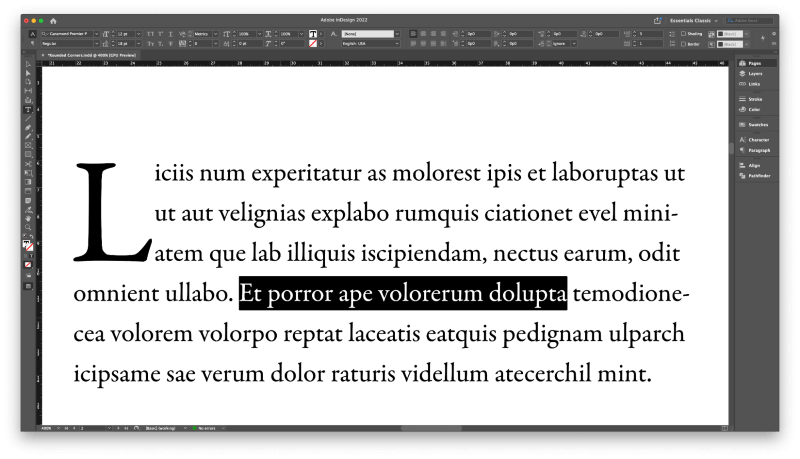
Najszybszym sposobem na pogrubienie tekstu w programie InDesign jest użycie skrótu klawiaturowego "bold".
Zaznacz tekst, który chcesz pogrubić, używając klawiszy Typ narzędzie, a następnie użyj skrótu klawiaturowego Polecenie + Zmiana + B. Jeśli masz dostępną pogrubioną wersję kroju pisma, Twój tekst będzie natychmiast wyświetlany jako pogrubiony.
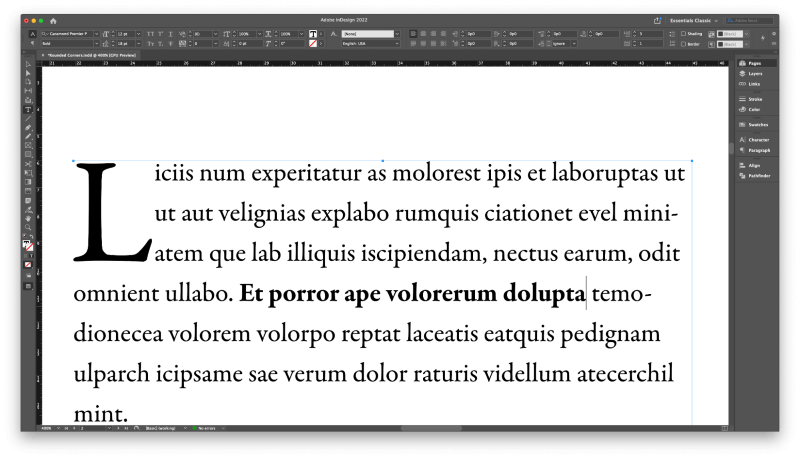
W programie InDesign można również utworzyć pogrubiony tekst za pomocą Postać panel lub Kontrola panel, który przebiega w poprzek górnej części okna dokumentu.
Gdy masz zaznaczony obiekt ramki tekstowej, to Kontrola Panel powiela wszystkie funkcje panelu Postać panel, więc to od Ciebie zależy, z którego panelu chcesz skorzystać.
Gdziekolwiek zdecydujesz się to zrobić, ta metoda daje Ci najwyższy poziom kontroli nad pogrubieniem tekstu, ponieważ wiele krojów pisma stworzonych dla profesjonalistów w dziedzinie projektowania posiada wiele różnych typów pogrubienia. .
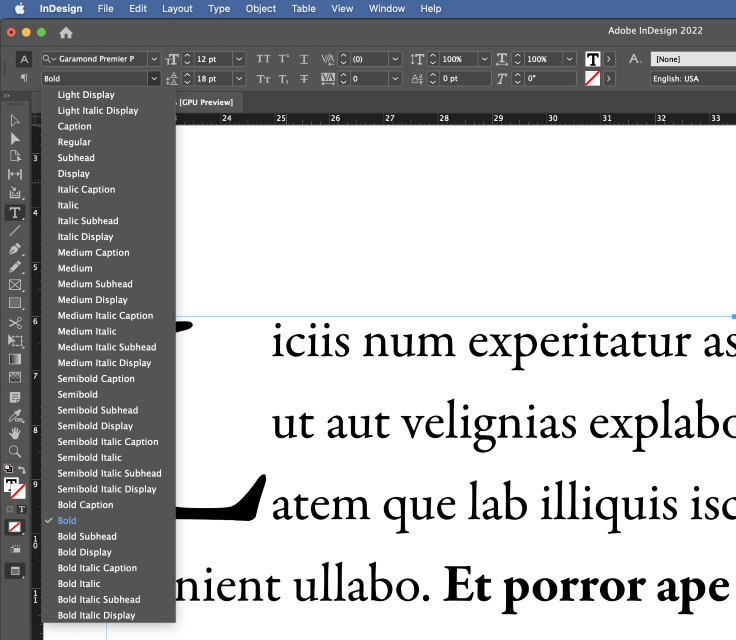
Na przykład Garamond Premier Pro ma cztery różne wersje pogrubione, jak również cztery pogrubione wersje kursywy, nie wspominając o wagach medium i semibold, które oferują ogromną elastyczność w projektowaniu typograficznym.
Jeśli chcesz usunąć pogrubienie, po prostu wybierz Regularnie lub inną wersję czcionki.
Gdy chcesz pogrubić tekst, zaznacz tekst, który chcesz dostosować, a następnie wybierz z menu rozwijanego pogrubiony krój pisma, którego chcesz użyć.
To już wszystko!
Dodawanie pogrubionych czcionek za pomocą programu Adobe Fonts
Jeśli chcesz użyć pogrubionej czcionki, ale nie masz zainstalowanej pogrubionej wersji swojego kroju pisma na komputerze, powinieneś sprawdzić. Czcionki Adobe stronie internetowej, aby sprawdzić, czy można go zainstalować.
Wiele krojów pisma w Adobe Fonts jest dostępnych za darmo dla każdego, kto ma konto Adobe, a ponad 20 000 czcionek jest dostępnych, jeśli masz aktywne Creative Cloud subskrypcja.
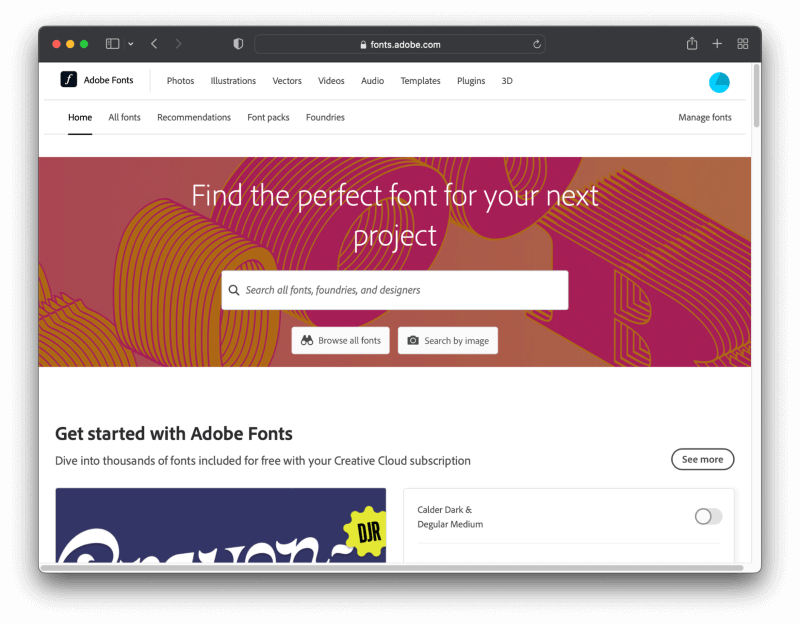
Upewnij się, że jesteś zalogowany na swoim koncie Creative Cloud Dzięki temu można zainstalować nowe czcionki z witryny i mieć je gotowe do użycia w programie InDesign za pomocą kilku kliknięć.
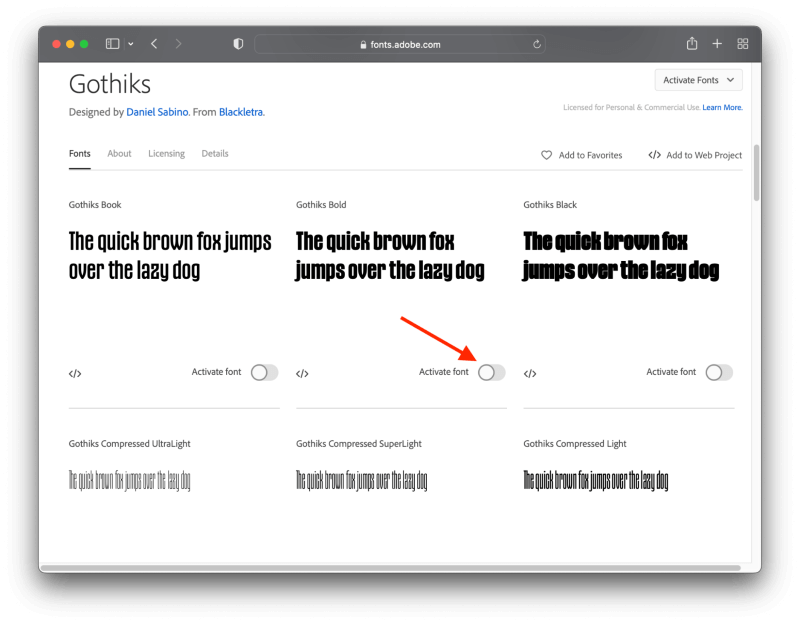
Gdy znajdziesz pogrubiony krój pisma, który Ci się podoba, po prostu kliknij przycisk suwaka, aby go aktywować, a powinien on pobrać i zainstalować się na Twoim komputerze. Jeśli nie działa, upewnij się, że aplikacja desktopowa Creative Cloud jest uruchomiona i zalogowana przy użyciu tego samego konta.
Nie wiesz jak dodać nowe czcionki? Mam tutorial na stronie jak dodać czcionki do programu InDesign który obejmuje wszystkie tajniki procesu.
Pogrubianie tekstu w programie InDesign w ohydny sposób
Na samym początku muszę powiedzieć, że nie polecam, abyś kiedykolwiek to robił. W ogóle nie wspomniałbym o tym w tym artykule, poza tym, że tak wiele innych tutoriali udaje, że jest to dopuszczalny sposób zmiany wagi czcionki w InDesign - a zdecydowanie nie jest to dobry pomysł, jak się przekonasz.
InDesign może dodać kontur (znany jako stroke) wokół dowolnego obiektu, w tym znaków tekstowych. Dodanie linii wokół tekstu zdecydowanie pogrubia go, ale także całkowicie rujnuje kształty liter, a nawet może spowodować, że będą one na siebie nachodzić, zamieniając każde słowo w nieczytelny bałagan, jak widać poniżej.
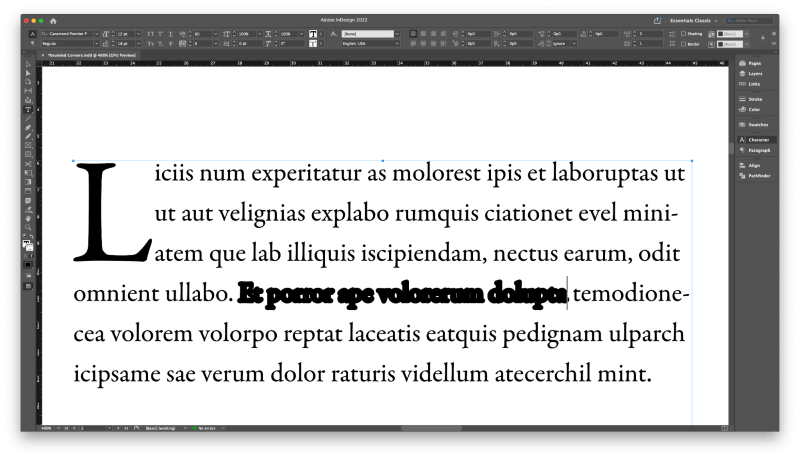
Tak wiele tutoriali to poleca, ale to jest absolutnie ohydne
Właściwe pogrubione kroje pisma są zaprojektowane tak, aby były pogrubione od samego początku, dzięki czemu kształty liter nie ulegają zniekształceniu ani nie powodują problemów z wyświetlaniem podczas użytkowania.
InDesign jest ulubionym narzędziem typografów, a żaden typograf godny tytułu nigdy nie użyłby metody udaru do pogrubienia tekstu w InDesign, ponieważ całkowicie niszczy to styl kroju pisma.
Niezależnie od tego, jaki jest Twój poziom umiejętności, prawdopodobnie nie powinieneś go również używać!
Słowo końcowe
To wszystko, co warto wiedzieć o tym, jak pogrubić tekst w InDesign, a także przestroga, dlaczego nie należy używać pociągnięć do pogrubiania tekstu w InDesign.
W miarę poznawania typografii i projektowania krojów pisma poprzez pracę w programie InDesign zrozumiesz, dlaczego ważne jest, aby pracować z dobrze zaprojektowanymi krojami pisma, które oferują odpowiednie wersje pogrubione.
Wszystkiego najlepszego przy składaniu zamówienia!

